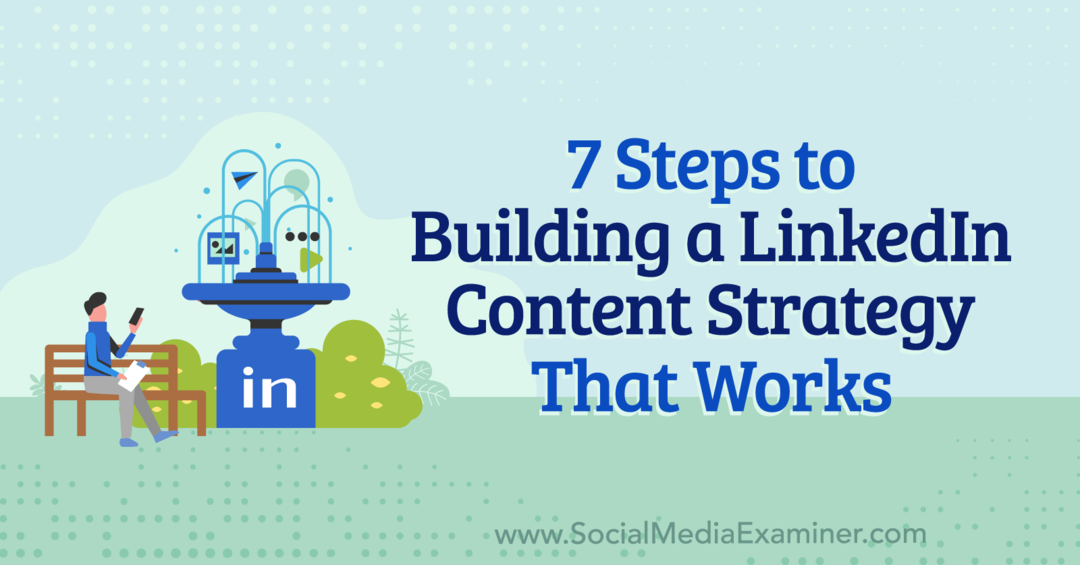كيفية حماية ملف نصي بكلمة مرور
الأمان مايكروسوفت نظام التشغيل Windows 11 بطل / / May 22, 2023

آخر تحديث في

قد تتجاهل الملفات النصية الموجودة على جهاز الكمبيوتر الخاص بك ، ولكن إذا كان لديك ملف يحتوي على بيانات حساسة ، فيمكنك حماية ملف نصي بكلمة مرور.
عندما يكون لديك مستندات مهمة تحتوي على معلومات حساسة ، يمكنك ذلك ملفات Office المحمية بكلمة مرور مع ميزات مدمجة. ومع ذلك ، إذا كان لديك ملف تم إنشاؤه في برنامج Notepad أو برامج تحرير النصوص الأخرى ، فأنت بحاجة إلى تطبيق تابع لجهة خارجية لحماية ملف نصي بكلمة مرور.
إذا لم تقم بتأمين ملف نصي ، فسيكون المحتوى بنص عادي ويمكن لأي شخص مشاهدته. ومع ذلك ، نظرًا لأن Windows لا يحتوي على أداة أصلية لحماية الملفات النصية بكلمة مرور ، يمكنك استخدام أداة مساعدة مجانية ومفتوحة المصدر مثل 7-Zip أو WinRAR.
لذلك ، في هذا الدليل ، سنوضح لك كيفية تشفير ملف نصي وحمايته بكلمة مرور على جهاز الكمبيوتر الشخصي الذي يعمل بنظام Windows.
كيفية حماية ملف نصي بكلمة مرور باستخدام 7-Zip
هناك العديد من المواقف التي تحتاج فيها إلى حماية ملف نصي بكلمة مرور. على سبيل المثال ، تحتاج بيانات الشركة الحساسة التي يتم تصديرها من جداول بيانات Excel إلى ملف نصي إلى تأمين. أو ربما يكون لديك رمز أساسي تم إنشاؤه في ملف
في هذه المقالة ، نستخدم 7-Zip على نظام التشغيل Windows ، ولكن تتضمن تطبيقات الأرشفة الأخرى التابعة لجهات خارجية القدرة على حماية ملفات zip بكلمة مرور. ستختلف الخطوات ، لكن المفهوم هو نفسه.
أيضًا ، من المهم ملاحظة أنه بمجرد إنشاء ملف مضغوط محمي بكلمة مرور ، يمكن لأي تطبيق أرشفة إدارته ، مثل WinRAR أو WinZip.
لحماية ملف نصي بكلمة مرور:
- تنزيل وتثبيت 7-الرمز البريدي إذا لم يكن لديك بالفعل.
- يطلق مستكشف الملفات وانتقل إلى موقع الملف النصي الذي تريد حمايته.
- انقر بزر الماوس الأيمن فوق الملف النصي وحدد 7-Zip> إضافة إلى الأرشيف من قائمة السياق.
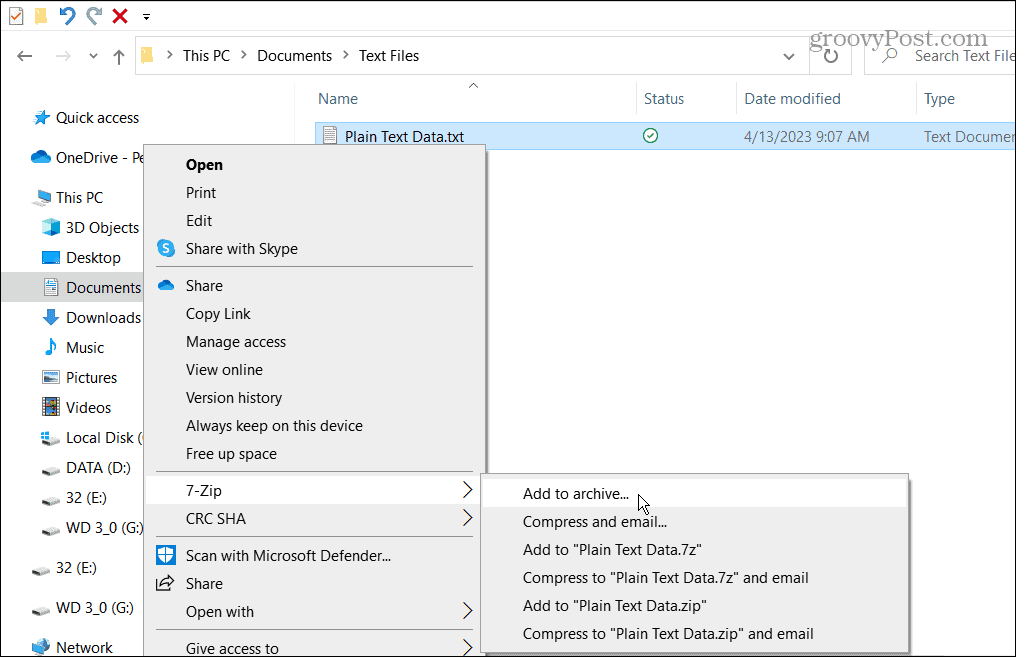
- على ال أضف إلى الأرشيف الشاشة ، حدد ملف أدخل كلمة المرور مربع تحت التشفير القسم ، اكتب أ كلمة سر قوية مرتين ، وانقر نعم.

- سيكون الملف المحمي بكلمة مرور في نفس المجلد مثل ملف النص العادي.
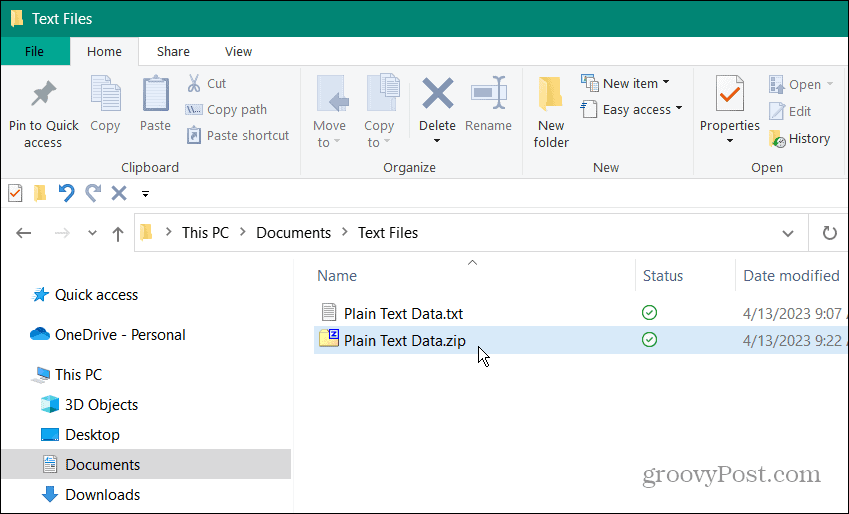
- الطريقة الوحيدة لفتحه هي كتابة كلمة المرور الصحيحة.
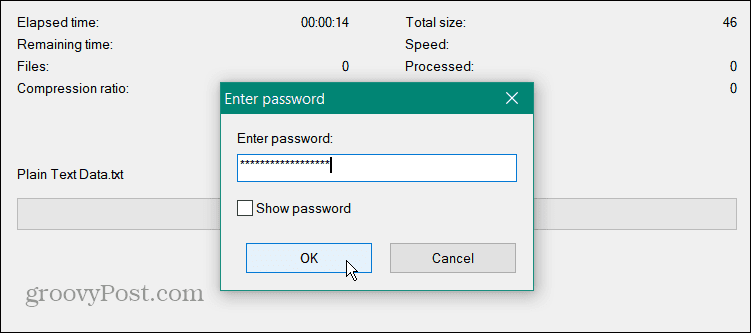
كيفية فتح ملف نصي محمي بكلمة مرور
الملف النصي محمي في الأرشيف الذي أنشأته له. يمكنك استخدام أي أداة أرشفة لفتحه ، ولكن يجب استخدام كلمة المرور التي قمت بإنشائها للملف.
لفتح ملف نصي محمي بكلمة مرور:
- يفتح مستكشف الملفات وانتقل إلى موقع الملف المحمي بكلمة مرور.
- انقر بزر الماوس الأيمن فوق الملف واختر 7-Zip> فتح الأرشيف.
ملحوظة: إذا كان 7-Zip هو تطبيق الأرشفة الافتراضي في Windows ، فانقر نقرًا مزدوجًا فوق الملف.
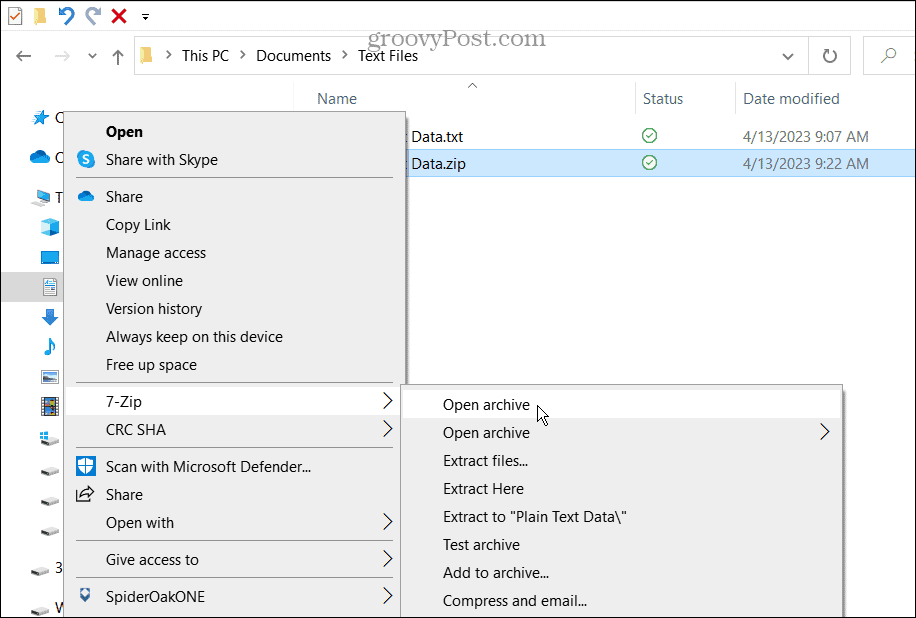
- سيتم عرض الملف بتنسيق 7-Zip (أو أداة مساعدة أخرى). تذكر أنه يمكن للشخص رؤية عنوان الملف ، لذلك قم بتسميته وفقًا لذلك.

- انقر نقرًا مزدوجًا فوق الملف لاستخراجه.
- لفتح الملف النصي وعرض محتوى الملف ، سيعرض التطبيق مربعًا يطلب كلمة المرور.
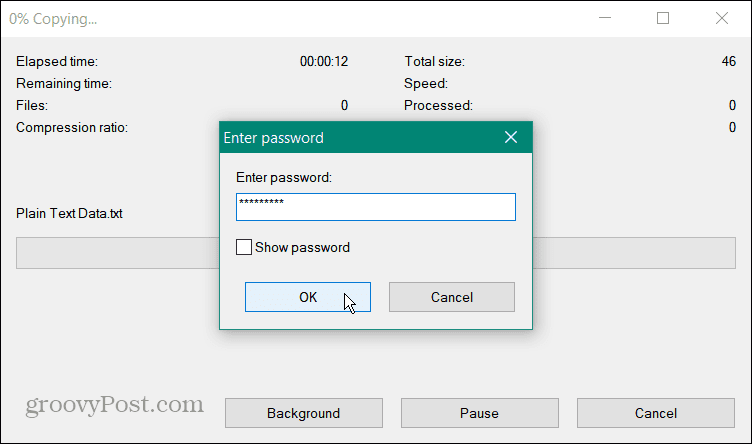
من المهم أيضًا ملاحظة أنه بمجرد حماية ملف نصي بكلمة مرور ، سيظل ملف النص العادي الأصلي غير المحمي موجودًا على جهاز الكمبيوتر. لذا، حذف بشكل آمن هذا الإصدار من الملف لمنع الوصول غير المصرح به.
كيفية تعطيل الحماية بكلمة مرور على ملف نصي
إذا كنت بحاجة إلى إزالة الحماية بكلمة مرور من الملف النصي ، فيمكنك ذلك. سيؤدي هذا إلى إزالة التشفير وحماية كلمة المرور للملف. تتيح لك العملية المباشرة الوصول إليه دون كتابة كلمة مرور أولاً.
لتعطيل حماية كلمة مرور الملف النصي:
- يطلق مستكشف الملفات وانتقل إلى موقع الملف النصي المؤرشف.
- انقر بزر الماوس الأيمن فوق الأرشيف وحدد 7-الرمز البريدي>استخرج هنا من القائمة. بدلاً من ذلك ، يمكنك سحب الملف وإفلاته في مجلد آخر أو على سطح المكتب.
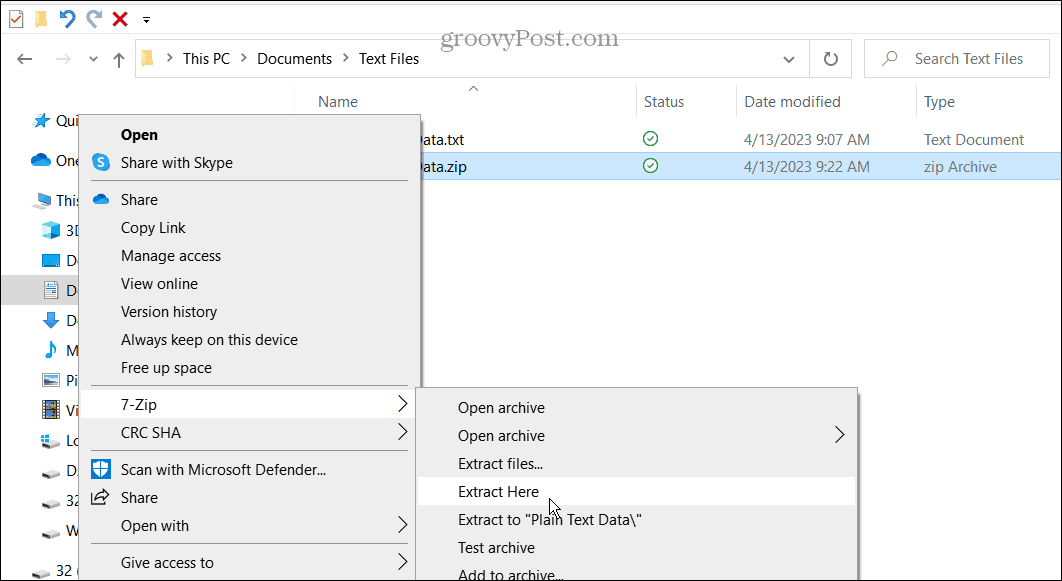
- اكتب كلمة المرور المخصصة للملف.
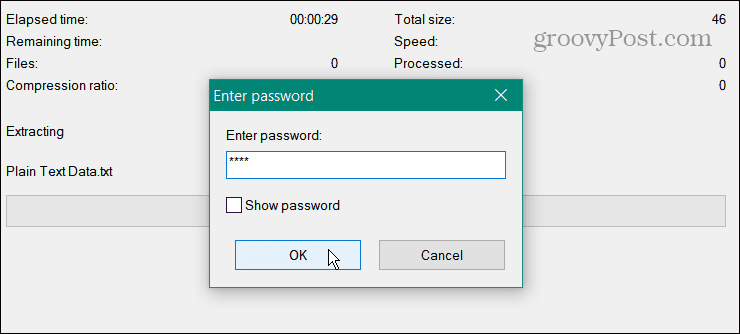
- سيتم استخراج الملف النصي إلى نفس المجلد ، ويمكنك الآن الوصول إليه بدون كلمة مرور.
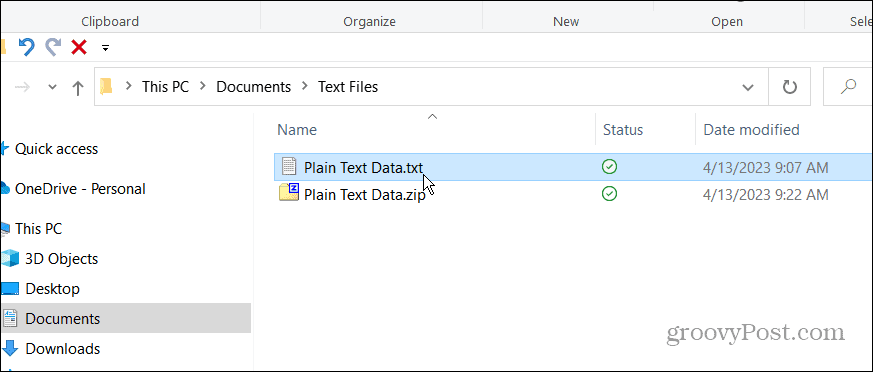
إذا كنت بحاجة إلى إعادة إضافة الحماية بكلمة مرور مرة أخرى ، فاستخدم الخطوات الموضحة أعلاه لإضافة تشفير وكلمة مرور إلى الملف.
قم بإغلاق المستندات المهمة الخاصة بك على Windows
سيكون لديك معلومات حساسة في ملف نصي في العديد من الحالات. وإذا لم يكن الملف آمنًا ، فيمكن لأي شخص لديه حق الوصول إلى هذا الملف فتحه وقراءته. لذلك ، من أفضل الممارسات تشفير الملف بكلمة مرور.
هناك حالات أخرى تحتاج فيها إلى حماية أنواع الملفات المختلفة بكلمة مرور. على سبيل المثال ، قد ترغب في تعلم ذلك تشفير وحماية الملفات والمجلدات بكلمة مرور على Windows 11. أو تحقق من كيفية ذلك ملفات Outlook PST المحمية بكلمة مرور.
أو ، بالإضافة إلى مستندات Office ، يمكنك ذلك تشفير ملف PDF بكلمة مرور على نظامي التشغيل Windows و Mac. وللحفاظ على المجلدات آمنة ، تحقق من كيفية ذلك قفل مجلد على نظام التشغيل Windows 11. أيضًا ، إذا لم تكن تستخدم Windows 11 حتى الآن ، فتعرف على المزيد تشفير الملفات والمجلدات على Windows 10 باستخدام تقنية EFS المدمجة.
كيفية البحث عن مفتاح منتج Windows 11 الخاص بك
إذا كنت بحاجة إلى نقل مفتاح منتج Windows 11 الخاص بك أو كنت بحاجة إليه فقط لإجراء تثبيت نظيف لنظام التشغيل ، ...